 |
 |
|
||
 |
||||
Προσαρμοσμένη χρήση του Printer Driver (Πρόγραμμα οδήγησης εκτυπωτή)
Μπορείτε να αποθηκεύσετε τις ρυθμίσεις ή να αλλάξετε τα στοιχεία εμφάνισης ανάλογα με τις προτιμήσεις σας. Μπορείτε ακόμη να εξαγάγετε τις ρυθμίσεις ως αρχείο και να πραγματοποιήσετε τις ίδιες ρυθμίσεις του προγράμματος οδήγησης εκτυπωτή σε περισσότερους από έναν υπολογιστές.
Αποθήκευση των ρυθμίσεων του προγράμματος οδήγησης του εκτυπωτή (μόνο για Windows)
Μπορείτε να αποθηκεύσετε όλα τα στοιχεία ρύθμισης του προγράμματος οδήγησης του εκτυπωτή.
 |
Αλλάξτε τις ρυθμίσεις στο παράθυρο Main (Κύριο) και Page Layout (Διάταξη σελίδας).
|
 |
Κάντε κλικ στην επιλογή Save/Del... (Αποθ/Διαγρ...) στο παράθυρο Main (Κύριο) και Page Layout (Διάταξη σελίδας).
|
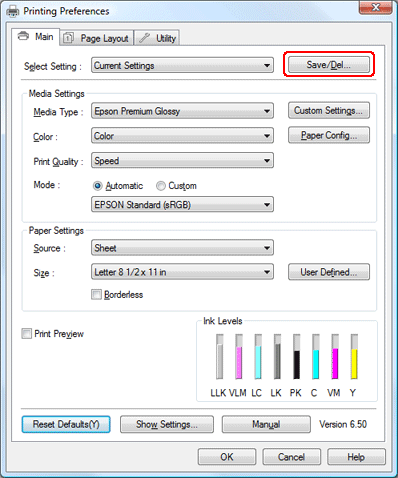
 |
Εισάγετε το όνομα στο πλαίσιο Name (Όνομα) και πατήστε Save (Αποθήκευση).
|
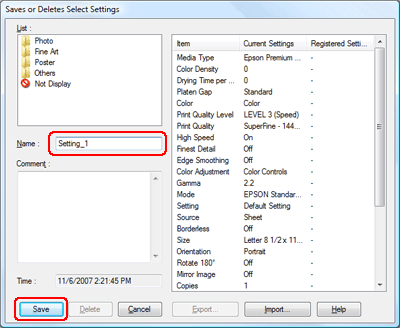
Μπορείτε να επιλέξετε μια ρύθμιση που καταχωρίσατε από το πλαίσιο λίστας Select Setting (Επιλεγμένη ρύθμιση).
Αποθήκευση των ρυθμίσεων πολυμέσων (μόνο για Windows)
Μπορείτε να αποθηκεύσετε τα στοιχεία της επιλογής Media Settings (Ρυθμίσεις πολυμέσων) στο παράθυρο Main (Κύριο).
 |
Αλλάξτε τα στοιχεία της επιλογής Media Settings (Ρυθμίσεις πολυμέσων) στο παράθυρο Main (Κύριο).
|
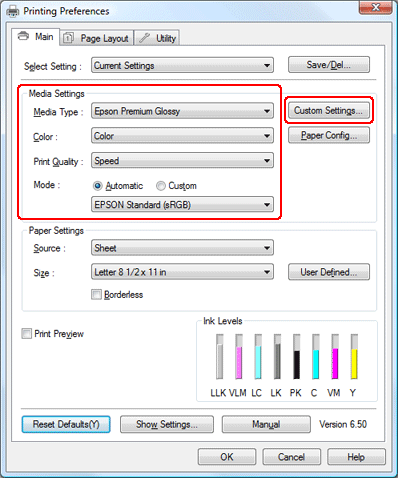
 |
Πατήστε Custom Settings... (Προσαρμοσμένες ρυθμίσεις).
|
 |
Εισάγετε το όνομα στο πλαίσιο Name (Όνομα) και πατήστε Save (Αποθήκευση).
|
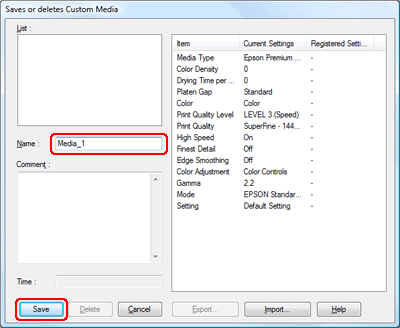
Μπορείτε να επιλέξετε μια ρύθμιση που καταχωρίσατε από το πλαίσιο λίστας Media Type (Τύπος μέσου).
Εκτύπωση σε άλλα μέσα, εκτός από Epson
Όταν χρησιμοποιείτε άλλα μέσα, εκτός από Epson, πραγματοποιήστε τις ρυθμίσεις χαρτιού σύμφωνα με τα χαρακτηριστικά του χαρτιού πριν από την εκτύπωση. Πραγματοποιήστε τη ρύθμιση χρησιμοποιώντας το πλαίσιο διαλόγου Paper Configuration (Ρύθμιση χαρτιού) στο πρόγραμμα οδήγησης του εκτυπωτή.
 Σημείωση:
Σημείωση:|
Φροντίστε να ελέγξετε τα χαρακτηριστικά του χαρτιού όπως το τέντωμα του χαρτιού, τη σταθεροποίηση του μελανιού ή το πάχος του χαρτιού προτού ρυθμίσετε το προσαρμοσμένο χαρτί. Δείτε την περιγραφή που συνοδεύει τις πληροφορίες χαρτιού στα χαρακτηριστικά του χαρτιού.
|
Εκτύπωση σε χαρτί προσαρμοσμένου μεγέθους
Μπορείτε επίσης να εκτυπώσετε σε προσαρμοσμένο χαρτί, ακολουθώντας τα παρακάτω βήματα.
Το μέγεθος που μπορείτε να καταχωρίσετε αναφέρεται παρακάτω.
|
Paper width (Πλάτος χαρτιού)
|
50,8 έως 329,0 mm
|
|
Paper height (Ύψος χαρτιού)
|
Windows: 127,0 έως 3.276,7 mm
OS X: 127,0 έως 1.117,6 mm |
* Το μέγιστο μήκος του χαρτιού σε ρολό μπορεί να είναι μεγαλύτερο από το ύψος του χαρτιού, εάν χρησιμοποιείτε εφαρμογή λογισμικού που υποστηρίζει την εκτύπωση πανό. Ωστόσο, το πραγματικό μέγεθος εκτύπωσης εξαρτάται από την εφαρμογή, από το μέγεθος χαρτιού που έχει οριστεί στον εκτυπωτή ή το περιβάλλον του υπολογιστή.
 Σημείωση:
Σημείωση:|
Σε Mac OS X, μπορείτε να ορίσετε μεγαλύτερο μέγεθος στο Custom Paper Size (Προσαρμοσμένο μέγεθος χαρτιού) σε σχέση με αυτό που μπορείτε να ορίσετε στον εκτυπωτή. Ωστόσο, με αυτό τον τρόπο δεν γίνεται σωστά η εκτύπωση.
Το διαθέσιμο μέγεθος εξόδου μπορεί να είναι περιορισμένο ανάλογα με την εφαρμογή λογισμικού.
|
Για Windows
 |
Ανοίξτε το παράθυρο του προγράμματος οδήγησης του εκτυπωτή.
|
 |
Πατήστε User Defined (Ορισμός από το χρήστη) στο παράθυρο Main (Κύριο).
|
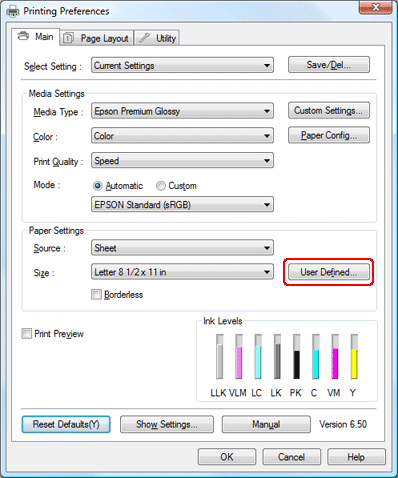
 Σημείωση:
Σημείωση:|
Δεν μπορείτε να επιλέξετε User Defined (Ορισμός από το χρήστη) εάν έχει επιλεγεί Borderless (Χωρίς περιθώρια) στο στοιχείο Paper Settings (Ρυθμίσεις χαρτιού).
|
 |
Ορίστε το προσαρμοσμένο μέγεθος χαρτιού που θέλετε να χρησιμοποιήσετε και πατήστε Save (Αποθήκευση).
|
Μπορείτε να εισαγάγετε έως και 24 χαρακτήρες για το στοιχείο Paper Size Name (Όνομα μεγέθους χαρτιού).
Μπορείτε να αλλάξετε εύκολα το μέγεθος επιλέγοντας το μέγεθος χαρτιού που πλησιάζει περισσότερο στο μέγεθος που θέλετε να ορίσετε στο Base Paper Size (Μέγεθος χαρτιού βάσης).
Εάν η αναλογία πλάτους-ύψους είναι ίδια όπως και στο καθορισμένο μέγεθος χαρτιού, επιλέξτε την αναλογία από το στοιχείο Fix Aspect Ratio (Σταθερή αναλογία) και στη συνέχεια, επιλέξτε είτε Landscape (Οριζόντιος) είτε Portrait (Κατακόρυφος) για το Base (Βάση). Στην περίπτωση αυτή, μπορείτε να προσαρμόσετε μόνο είτε το Paper Width (Πλάτος χαρτιού) είτε το Paper Height (Ύψος χαρτιού).

 Σημείωση:
Σημείωση:|
Για να αλλάξετε το μέγεθος χαρτιού που καταχωρίσατε, επιλέξτε το όνομα του μεγέθους χαρτιού από τον κατάλογο και στη συνέχεια, αλλάξτε το μέγεθος.
Για να διαγράψετε το ορισμένο από το χρήστη μέγεθος χαρτιού που καταχωρίσατε, επιλέξτε το όνομα του μεγέθους χαρτιού από τον κατάλογο και στη συνέχεια, πατήστε Delete (Διαγραφή).
Μπορείτε να καταχωρίσετε έως και 100 μεγέθη χαρτιού.
|
 |
Κάντε κλικ στο OK για να αποθηκεύσετε το προσαρμοσμένο μέγεθος χαρτιού.
|
Το προσαρμοσμένο μέγεθος χαρτιού έχει καταχωριστεί στο Size (Μέγεθος) της επιλογής Paper Settings (Ρυθμίσεις χαρτιού). Τώρα, μπορείτε να εκτυπώνετε ακολουθώντας τη συνηθισμένη διαδικασία.
Για Mac OS X
 |
Ανοίξτε το παράθυρο διαλόγου Page Setup (Διαμόρφωση σελίδας).
|
 |
Επιλέξτε Manage Custom Sizes... (Διαχείριση προσαρμοσμένων μεγεθών) στο Paper Size (Μέγεθος χαρτιού).
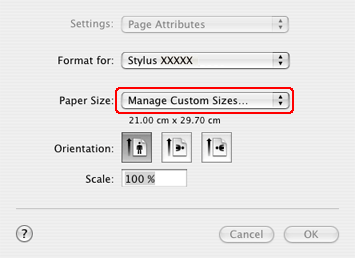  Σημείωση για χρήστες Mac OS X 10.5: Σημείωση για χρήστες Mac OS X 10.5:
|
 |
Κάντε κλικ στο + και εισάγετε το όνομα του μεγέθους χαρτιού.
|
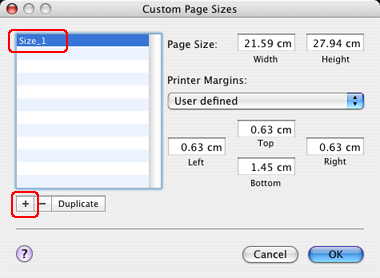
 |
Εισάγετε το πλάτος χαρτιού, το ύψος χαρτιού καθώς και τα περιθώρια και πατήστε OK.
|
Το μέγεθος του χαρτιού και το περιθώριο του εκτυπωτή που μπορείτε να ορίσετε αναφέρονται παρακάτω.
|
Page Setup (Διαμόρφωση σελίδας)
|
Setting (Ρύθμιση)
|
|
Roll Paper (Χαρτί σε ρολό)
|
Ορίστε το επάνω και το κάτω περιθώριο σε 0 mm. Το δεξιό και το αριστερό περιθώριο επιλέγονται αυθαίρετα.
|
|
Roll Paper (Χαρτί σε ρολό) - Borderless Banner (Πανό χωρίς περίγραμμα)
|
Ορίστε όλα τα περιθώρια σε 0 mm και στις τέσσερις κατευθύνσεις. Ορίστε το πλάτος κατά 5 mm μεγαλύτερο από ένα από τα πλάτη που αναφέρονται παρακάτω.(*)
|
|
Roll Paper - Borderless (Χαρτί σε ρολό - Χωρίς περίγραμμα)
|
Ορίστε όλα τα περιθώρια σε 0 mm και στις τέσσερις κατευθύνσεις. Ορίστε ένα από τα πλάτη που αναφέρονται παρακάτω.(*)
|
|
Standard (Κανονικό) ή Manual-Roll (Χειρ.ρολό)
|
Άλλες ρυθμίσεις εκτός από τις παραπάνω.
|
* Πλάτη εκτύπωσης χωρίς περιθώριο που υποστηρίζονται: 203,2 mm/210 mm/215,9 mm/297 mm/304,8 mm/329 mm
** Τα Sheet Feeder (Τροφοδοσία φύλλου) - Borderless (Χωρίς περιθώρια), Manual-Front (Χειρ.-Εμπρός), συσκευή τροφοδοσίας CD/DVD δεν υποστηρίζουν τις ρυθμίσεις χαρτιού προσαρμοσμένου μεγέθους.
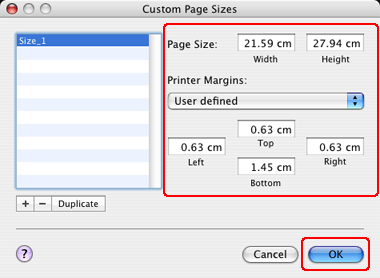
 Σημείωση:
Σημείωση:|
Για να αλλάξετε τη ρύθμιση που καταχωρίσατε, κάντε κλικ στο όνομα του μεγέθους χαρτιού της λίστας.
Για να αντιγράψετε το μέγεθος χαρτιού που καταχωρίσατε, κάντε κλικ στο όνομα του μεγέθους χαρτιού στη λίστα και στη συνέχεια, πατήστε Duplicate (Αντιγραφή).
Για να διαγράψετε το μέγεθος χαρτιού που καταχωρίσατε, κάντε κλικ στο όνομα του μεγέθους χαρτιού στη λίστα και στη συνέχεια, πατήστε -.
Η ρύθμιση του προσαρμοσμένου μεγέθους χαρτιού διαφέρει ανάλογα με την έκδοση του λειτουργικού συστήματος. Για λεπτομέρειες, ανατρέξτε στην τεκμηρίωση του λειτουργικού συστήματος που χρησιμοποιείτε.
|
 |
Κάντε κλικ στο OK.
|
Το προσαρμοσμένο μέγεθος χαρτιού έχει καταχωριστεί στο αναδυόμενο μενού Paper Size (Μέγεθος χαρτιού). Τώρα, μπορείτε να εκτυπώνετε ακολουθώντας τη συνηθισμένη διαδικασία.
Τακτοποίηση των μενού (μόνο για Windows)
Μπορείτε να τακτοποιήσετε τα Select Setting (Επιλεγμένη ρύθμιση), Media Type (Τύπος μέσου) και Size (Μέγεθος).
 |
Κάντε κλικ στην καρτέλα Utility (Βοηθητικό πρόγραμμα) και στη συνέχεια, πατήστε Menu Arrangement (Τακτοποίηση μενού).
|

 |
Επιλέξτε Edit Item (Επεξεργασία στοιχείου).
|
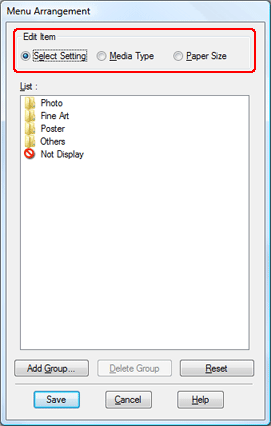
 |
Στο πλαίσιο List (Λίστα), τακτοποιήστε τα στοιχεία σύμφωνα με τις προτιμήσεις σας ή ταξινομήστε τα στοιχεία σε ομάδες.
|
Μπορείτε να τακτοποιήσετε τα στοιχεία της λίστας με τη λειτουργία μεταφοράς και απόθεσης.
Για να προσθέσετε μια νέα ομάδα, πατήστε Add Group (Προσθήκη ομάδας).
Για να διαγράψετε μια ομάδα, πατήστε Delete Group (Διαγραφή ομάδας).
Μετακινήστε τα μη χρησιμοποιούμενα στοιχεία στην ομάδα Not Display (Χωρίς εμφάνιση).
 Σημείωση:
Σημείωση:|
Δεν μπορείτε να διαγράψετε τα προεπιλεγμένα στοιχεία.
|
 |
Κάντε κλικ στο Save (Αποθήκευση).
|
Εξαγωγή ή εισαγωγή (μόνο σε Windows)
Μπορείτε να εξαγάγετε ή να εισαγάγετε τις ρυθμίσεις που καταχωρίσατε ως αρχείο.
Εξαγωγή των ρυθμίσεων
 |
Ανοίξτε το παράθυρο Saves or Deletes Select Settings (Αποθηκεύει ή διαγράφει τις επιλεγμένες ρυθμίσεις) ή το παράθυρο Saves or deletes Custom Media (Αποθηκεύει ή διαγράφει προσαρμοσμένα μέσα).
|
 |
Επιλέξτε τη ρύθμιση στο πλαίσιο List (Λίστα) και πατήστε Export (Εξαγωγή).
|

 |
Επιλέξτε την τοποθεσία, εισάγετε το όνομα αρχείου και στη συνέχεια, πατήστε Save (Αποθήκευση).
|
Εισαγωγή των ρυθμίσεων
 |
Ανοίξτε το παράθυρο Saves or Deletes Select Settings (Αποθηκεύει ή διαγράφει τις επιλεγμένες ρυθμίσεις) ή το παράθυρο Saves or deletes Custom Media (Αποθηκεύει ή διαγράφει προσαρμοσμένα μέσα).
|
 |
Πατήστε Import (Εισαγωγή).
|
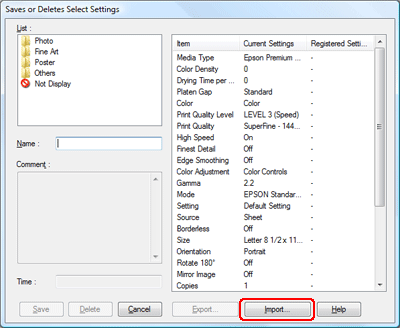
 |
Επιλέξτε το αρχείο που θέλετε να εισαγάγετε και κάντε κλικ στο Open (Άνοιγμα).
|
Εξαγωγή ή εισαγωγή όλων των ρυθμίσεων
Μπορείτε να εξαγάγετε ή να εισαγάγετε όλες τις ρυθμίσεις του προγράμματος οδήγησης του εκτυπωτή ως αρχείο.
 |
Κάντε κλικ στην καρτέλα Utility (Βοηθητικό πρόγραμμα) και στη συνέχεια, πατήστε Export or Import (Εξαγωγή ή εισαγωγή).
|
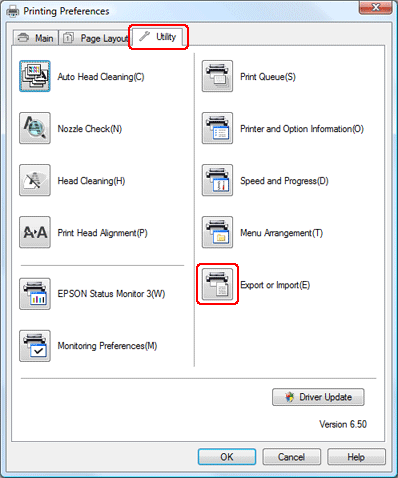
 |
Πατήστε Export (Εξαγωγή) ή Import (Εισαγωγή).
|
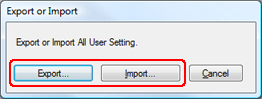
 |
Για να εξαγάγετε τη ρύθμιση, εισάγετε το όνομα αρχείου και στη συνέχεια, πατήστε Save (Αποθήκευση). Για να εισαγάγετε τη ρύθμιση, επιλέξτε το αρχείο που θέλετε να εισαγάγετε και κάντε κλικ στο Open (Άνοιγμα).
|
